idea中maven项目配tomcat时找不到war/war exploded或没有Artifact,只有External Source的解决办法
问题如下图:

解决办法如下:
1.打开File | Settings | Build, Execution, Deployment | Build Tools | Maven | Importing
或直接在settings的搜索框中搜索Maven,找到importing,勾上import maven projects automatically,点击OK/Apply

2.如果已经勾选了import maven projects automatically,但还没有Artifact,仍找不到war/war exploded。可以直接右击项目名称,点击Maven | Reimport ,再次配置Tomcat时就有artifact咯。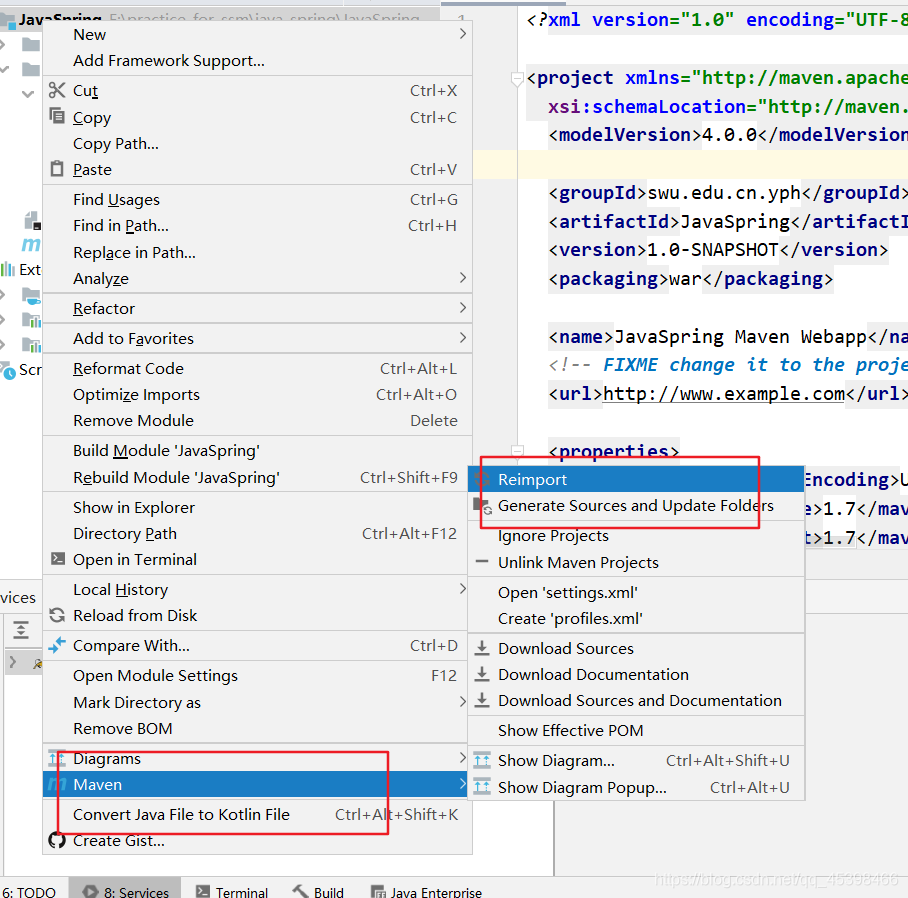
Reimport 是我认为最有效的方法,在其他配置未出错的情况下,亲测过,最为简单有效
对于2020版的idea没有自动导入和Reimport的话,可以通过以下方法:
File–>Project Structure–>Project Settings–>Modules;然后如下图:
then



然后就会有Artifact了。








 本文介绍了解决IDEA中Maven项目配置Tomcat时找不到war/warexploded或没有Artifact的问题。通过勾选自动导入Maven项目、重新导入项目或调整项目结构,确保正确配置Tomcat。
本文介绍了解决IDEA中Maven项目配置Tomcat时找不到war/warexploded或没有Artifact的问题。通过勾选自动导入Maven项目、重新导入项目或调整项目结构,确保正确配置Tomcat。
















 763
763

 被折叠的 条评论
为什么被折叠?
被折叠的 条评论
为什么被折叠?








